除了新增的SVG图标以外,Excel 2019还可以使用3D模型来增加工作簿的可视感和创意感。下面具体介绍插入3D模型的方法。
STEP01:打开新建的“3D模型.xlsx”工作簿,切换至“插入”选项卡,在“插图”组中选择“3D模型”选项,如图1-23所示。打开“插入3D模型”对话框。
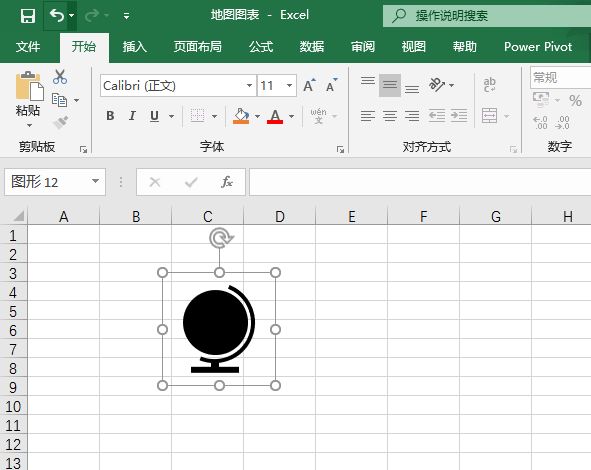
图1-22 转换为形状效果
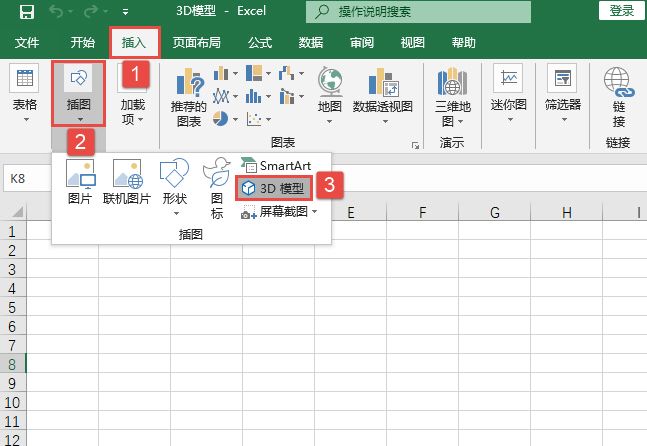
图1-23 选择“3D模型”图
STEP02:在打开的“插入3D模型”对话框中,系统会自动跳转到3D模型所在文件夹的位置,这里3D模型的位置在“C:\用户\GodT\3D对象\Print 3D”文件夹下,选中文件夹中的3D模型,单击“插入”按钮即可返回工作表页面,如图1-24所示。插入的3D模型效果如图1-25所示。
插入3D模型后可使用三维控件向任何方向旋转或倾斜3D模型,只需单击、按住并拖动鼠标即可。向里或向外拖动图像句柄可缩小或放大图像。
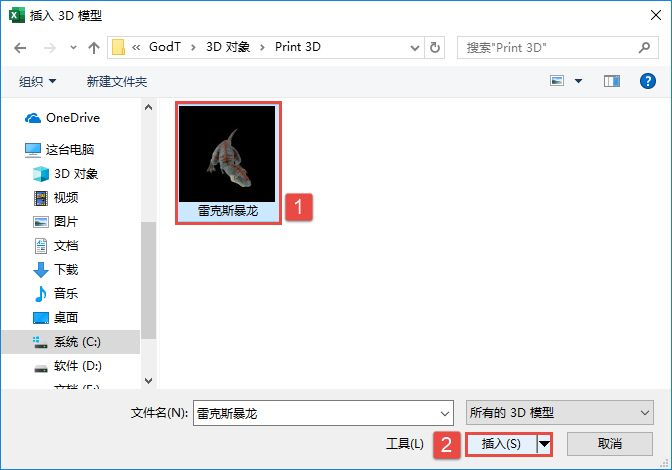
图1-24 选择3D模型
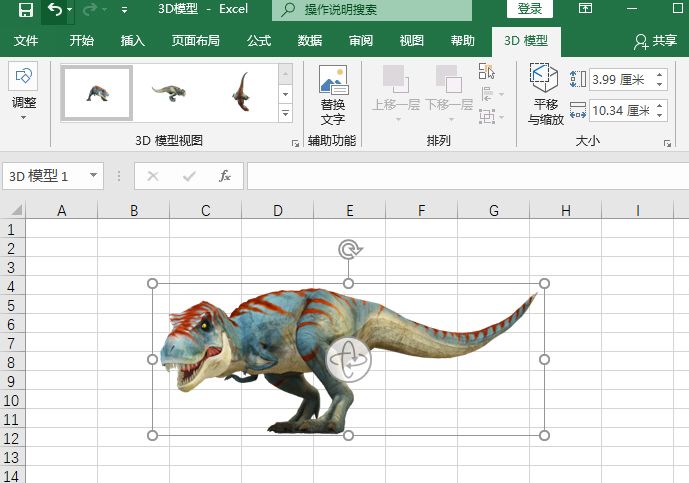
图1-25 插入3D模型效果